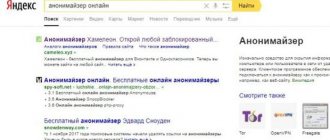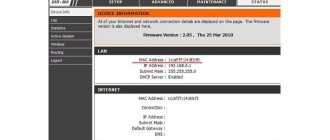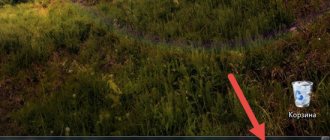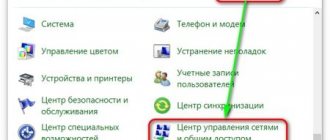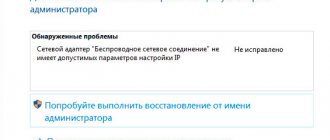Многие пользователи, когда устанавливают дома роутер, для обеспечения всех устройств интернетом и локальной сетью, сталкиваются с одним и тем же вопросом — клонированием MAC адреса. Дело в том, что некоторые провайдеры, с целью дополнительной защиты, регистрируют MAC адрес вашей сетевой карты при заключении договора на предоставлении услуг с вами. Таким образом, когда вы подключаете роутер — у вас меняется MAC адрес и интернет становится для вас недоступным.
Можно пойти двумя путями: сообщить провайдеру свой новый MAC адрес, а можно просто поменять его в роутере…
В этой статье хотелось бы остановиться на основных вопросах, которые возникают при этом процессе (кстати, некоторые называют эту операцию «клонирование» или «эмулирование» MAC адреса).
Способ 2: Веб-интерфейс маршрутизатора
Для выполнения следующей инструкции потребуется быть подключенным к роутеру через Wi-Fi или кабель локальной сети, ведь придется авторизовываться в веб-интерфейсе. Практически в любой реализации данного меню процесс определения MAC-адреса происходит практически-одинаково, а самое главное сейчас — войти в интернет-центр, о чем развернуто читайте далее.
Теперь мы предлагаем на примере трех разных представлений веб-интерфейсов разобраться с получением интересующей информации, а также вкратце расскажем о том, как быть тем юзерам, кто клонировал MAC-адрес.
TP-Link
Компания TP-Link — один из самых популярных производителей сетевого оборудования с привычным для многих интерфейсом интернет-центра, поэтому мы остановились на его устройствах в первую очередь. Для определения локального MAC-адреса нужно только выполнить авторизацию, чтобы оказаться в разделе «Состояние»
Там обратите внимание на строки «LAN». Пример расположения сведений указан на следующем скриншоте
Однако локальный адрес не всегда совпадает с тем, что находится на наклейке самого устройства, ведь там даже указано, что этот параметр относится к WAN. Чтобы определить его, просто опуститесь ниже в том же разделе «Состояние» и в блоке «WAN» найдите интересующее значение.
Если вы ранее уже клонировали MAC-адрес, присвоив роутеру значение компьютера, он может не отображаться в упомянутом выше меню, поэтому придется поступить немного другим образом.
- Через левое меню переместитесь в «Сеть».
Здесь выберите категорию «Клонирование MAC-адреса».
Посмотрите на поле «MAC-адрес в сети WAN». Сейчас вы можете его восстановить, если это нужно.
После клонирования MAC в двух полях будет одинаков.
ZyXEL
Следующим рассмотрим веб-интерфейс от ZyXEL Keenetic, чей внешний вид немного отличается от общепринятого. После авторизации в интернет-центре вы попадаете в раздел «Монитор». Здесь посмотрите на блок «Домашняя сеть», где и определите MAC-адрес устройства. При необходимости его можно без проблем скопировать, выделив и зажав комбинацию клавиш Ctrl + C.
Если к текущему маршрутизатору подключен любой другой роутер и вы знаете его IP-адрес, чуть ниже в этом же разделе найдите блок «MAC-адреса клиентов». Посмотрите на присутствующую таблицу и отыщите необходимый физический адрес.
Роутеры от компании ASUS обладают самыми продвинутыми и слегка запутанными интерфейсами, в связи с чем расскажем о таких моделях тоже. Главное меню у них называется «Карта сети», а LAN MAC-адрес отображается справа внизу, где показаны основные сведения о локальной сети.
При необходимости переключитесь к беспроводной точке доступа, где вы тоже сможете просмотреть ее физические адреса, только учитывайте, что некоторые модели поддерживают функционирование на двух разных частотах одновременно, соответственно, MAC-адреса могут различаться.
Принцип поиска нужной информации в других моделях маршрутизаторов, которые не попали в разбор этого способа, примерно такой же. В большинстве случаев не требуется переходить к другим разделам или меню, ведь необходимая информация отображается в главном окне.
Какой MAC адрес прописать на роутере?
Итак, если до покупки роутера у вас интернет был подключен по кабелю к ПК, то именно с него и нужно клонировать MAC адрес. Для того, чтобы сделать это, нужно выполнять первоначальное подключение роутера к интернету именно с того компьютера, к которому шел кабель от поставщика услуг.
Таким образом, зайдя в админку маршрутизатора, он увидит MAC адрес именно с того компьютера или ноутбука, с которого вы подключились к wifi. Все, что остаётся нам сделать, это прописать его в автоматическом режиме с помощью встроенного функционала.
Как посмотреть и изменить MAC адрес на роутере TP-Link?
Чтобы клонировать MAC адрес с компьютера на маршрутизатор TP-Link, нужно зайти в основном меню в «Дополнительные настройки». И далее открыть рубрику «Сеть — Интернет». Здесь во втором блоке мы увидим интересующие нас конфигурации. Ставим флажок на пункте «Использовать текущий MAC-адрес компьютера» и жмем на кнопку «Сохранить».
Если на вашем роутере TP-Link панель управления старого образца, то в ней открываем раздел «Сеть — Клонирование MAC-адреса» и нажимаем на одноименную кнопку для копирования с компьютера.
Вручную ничего прописывать не нужно. MAC адрес роутера сам автоматически поменяется, подтянув его с компьютера. Думаю, что с этим вопросом все понятно. Если нет, то рекомендую ознакомиться еще со статьей на блоге техподдержки ТП-Линк.
Как посмотреть и сменить MAC адрес на роутере ASUS
В маршрутизаторах Асус настройка расположена в разделе «Интернет». Здесь нужно просто найти соответствующее поле и нажать на кнопку «Клонировать MAC».
Как узнать и поменять MAC адрес на роутере Zyxel Keenetic
Для того, чтобы изменить параметры интернета на роутере Zyxel Keenetic, мы находим в нижнем меню значок «Глобуса» и переключаемся в этом разделе на вкладку «Подключение». Здесь отобразится текущее сетевое соединение с названием «Broadband Connection» — нажимаем мышкой на него.
Откроются детальные настройки, среди которых находим пункт «MAC-адрес». Из выпадающего списка выбираем «Взять с вашего ПК». После чего нажимаем на кнопку «Применить».
Если говорить о новой прошивке, от функция смены MAC адреса находится в разделе «Интернет — Проводной». Здесь нужно найти блок настроек «Параметры IP и DNS». Выбираем из выпадающего списка «Взять с вашего ПК»
На случай, если по каким-то причинам этот вариант не работает, либо к провайдеру был привязан какой-то компьютер, которого давно у вас уже нет, то можно выбрать «Ввести вручную» и прописать его самостоятельно.
В дополнение к вышенаписанному можете также почитать официальные инструкции от службы поддержки Zyxel — для старой прошивки и новой.
Клонирование MAC на маршрутизаторе Netis
В случае с Netis вообще никуда глубоко залезать не нужно — функция сразу отображается на стартовой странице панели администратора. Просто ставим галочку на «Клон MAC» и нужная нам настройка автоматом подхватится с основого компьютера.
Смена MAC адреса на роутере Tenda
Для смены MAC в маршрутизаторах Tenda заходим в меню «Настройки системы» и выбираем здесь «WAN настройки».
В новом окне в выпадающем списке «MAC-адрес» выбираем «Клонировать локальный MAC-адрес»
И нажимаем кнопку «Сохранить». Роутер найдет и применит к себе MAC адрес, который имеется у компьютера, с которого вы зашли в админку роутера. После перезагрузки доступ в Интернет будет открыт.
Смена MAC-адреса в настройках Wi-Fi роутера
Изменить MAC адрес вы можете, зайдя в веб-интерфейс настроек роутера, эта функция располагается на странице настроек Интернет-подключения.
Для входа в настройки роутера вам следует запустить любой браузер, ввести адрес 192.168.0.1 (D-Link и TP-Link) или 192.168.1.1 (TP-Link, Zyxel), а после этого ввести стандартные логин и пароль (если вы их не меняли ранее). Адрес, логин и пароль для входа в настройки почти всегда имеется на наклейке на самом беспроводном маршрутизаторе.
Если изменение MAC-адреса потребовалось вам по той причине, что я описал в начале руководства (привязка у провайдера), то возможно, вам пригодится статья Как узнать MAC-адрес сетевой карты компьютера, ведь этот адрес и потребуется указать в параметрах.
Теперь покажу, где можно изменить этот адрес на различных марках Wi-Fi роутеров. Отмечу, что при настройке вы можете клонировать MAC-адрес в настройках, для чего там предусмотрена соответствующая кнопка, однако я рекомендовал бы копировать его из Windows или вводить вручную, поскольку если у вас подключено несколько устройств по интерфейсу LAN, может скопироваться не тот адрес.
D-Link
На роутерах D-Link DIR-300, DIR-615 и других, смена MAC-адреса доступна на странице «Сеть» — «WAN» (чтобы попасть туда, на новых прошивках нужно нажать «Расширенные настройки» внизу, а на более старых — «Настройка вручную» на главной странице веб-интерфейса). Нужно выбрать используемое Интернет-подключение, откроются его настройки и уже там, в разделе «Ethernet» вы увидите поле «MAC».
В настройках Wi-Fi роутеров ASUS RT-G32, RT-N10, RT-N12 и других, как с новой, так и со старой прошивкой, для изменения MAC-адреса откройте пункт меню «Интернет» и там, в разделе Ethernet заполните значение MAC.
TP-Link
На Wi-Fi роутерах TP-Link TL-WR740N, TL-WR841ND и других вариантах этих же моделей, на главной странице настроек в меню слева следует открыть пункт «Сеть», а затем — «Клонирование MAC-адреса».
Zyxel Keenetic
Для того, чтобы изменить MAC-адрес роутера Zyxel Keenetic, после входа в настройки, в меню выберите пункт «Интернет» — «Подключение», а затем в поле «Использовать MAC-адрес» выберите «Введенный» и ниже укажите значение адреса сетевой карты вашего компьютера, после чего сохраните настройки.
А вдруг и это будет интересно:
Почему бы не подписаться?
Рассылка новых, иногда интересных и полезных, материалов сайта remontka.pro. Никакой рекламы и бесплатная компьютерная помощь подписчикам от автора. Другие способы подписки (ВК, Одноклассники, Телеграм, Facebook, Twitter, Youtube, Яндекс.Дзен)
21.12.2014 в 14:33
У меня сосед ворует wi-fi все пароли сложные раскрывает с помощью какой то программы, на просьбу отстать с воровством молчит как рыба а то что ворует он установил точно, пригрозил дать за это, говорит друзьям пожалуется воевать не хочется может как ни будь заблокироваться от него. У меня роутер ZyXEL Keenetic 4G II в интернете через модем Huawei E 3276 MTC интернет.
22.12.2014 в 09:38
Валерий, для начала зайдите в админку роутера и посмотрите список клиентов — точно ли есть там устройства, кроме ваших ноутбуков, телефонов и планшетов. Отключите в настройках WPS. Поставьте пароль на Wi-Fi символов из 20 (WPA-PSK или WPA2-PSK), больших и маленьких и цифр. Просто подключиться-то реально, но если нет физического доступа к роутеру (нажать кнопку wps) и если он не отслеживает ваш беспроводной трафик во время момента смены пароля, практически невозможно, годы на это потребуются. Все дыры в данном типе шифрования известны, даже новые иногда появляются, но ни одна из них не позволяет на сегодняшний день сделать программу, которая на раз-два подключалась бы.
02.11.2018 в 13:01
Можно элементарно задать новое имя Wi Fi сети и сделать её скрытой. тогда сеть не будет видна никому и в том числе вам. НО зная её параметры к ней всегда легко можно будет подключиться вам и вашим знакомым.
02.11.2018 в 13:41
Кстати, скрытые беспроводные сети можно «видеть», пусть и не средствами Windows.
15.01.2015 в 14:59
Здравствуйте! Подскажите, пожалуйста, как настроить маршрутизатор tp-link tl-wr740n в режиме моста. Дело в том, что наш оператор не только привязывает mac адрес, но и выдаёт свою точку доступа. Чтобы обойти ограничение, я решил купить свою точку доступа, поменять на ней mac как на компьютере, а саму точку доступа использовать как маршрутизатор (что-то наподобие connectify-me), всё сделал по инструкции, но идея не сработала. Подскажите, пожалуйста, что я мог упустить?
16.01.2015 в 09:15
Здравствуйте. Если бы рассказали подробнее, как все было устроено и настроено в штатном провайдерском режиме (я такого просто не встречал), думаю, смог бы подсказать. А пока мне просто не совсем ясно как было и как стало. Что касается режима моста: сейчас устройства рядом нет, да и не настраивал я мост на нем, но краткий поиск показал, что режим Bridge на обычных TP-Link можно выбрать как минимум в мастере быстрой настройки.
Злые у вас провайдеры.
10.03.2015 в 23:09
Добрый день! Подскажите пожалуйста, что делать в том случае если в настройках роутера TP-Link почему то отсутствует меню клонирования MAC-адреса, а провайдер не регистрирует новый адрес.
11.03.2015 в 08:21
Как так? Там у них есть пункт в Network — Mac clone (Сеть — клонировать Mac), причем, по-моему, на всех моделях современных.
14.02.2016 в 21:45
На моём роутере в меню тоже нет пункта «Клонирование МАС» (только «WAN» и «Локальная сеть»)! как мне МАС-адрес поменять?
15.02.2016 в 09:49
Вы даже роутер свой не назвали. Вообще, обычно такие пункты присутствуют, может в другом месте настроек.
22.05.2015 в 11:54
Здравствуйте! Скажите пожалуйста, как настроить роутер под другого оператора. Когда кабель подключается к ноутбуку через LAN всё работает, а когда подключаю к роутеру — он ничего не видит. Вообще идея такая, чтобы LAN кабель подходил к роутеру (чтобы роутер раздавал Wi-Fi) и дальше из роутера выходил LAN на стационарный компьютер.
23.05.2015 в 09:38
Ну смотря что там за провайдер. Если на компьютере работает без настройки подключения, просто после вставки кабеля — то вы можете просто сбросить роутер на заводские настройки, вставить кабель в него в WAN (Internet), настроить параметры защиты беспроводной сети и все будет работать. Возможные нюансы: 1) Если у вас есть привязка у провайдера по MAC, то следует скопировать MAC сетевой карты ноутбука в настройки роутера. 2) Если после того, как вы вставили кабель ничего не работает, попробуйте изменить LAN адрес роутера (если было 192.168.0.1, ставим 192.168.1.1 или наоборот).
23.12.2015 в 01:36
За второй вариант спасибо, а то гулял вокруг и не понимал где проблема. Провайдер решал проблему на час и опять по новой.
24.05.2015 в 01:22
Дима! Спасибо тебе большое за твою работу.
24.05.2015 в 08:57
Да не за что, абсолютно. Вам спасибо за отзыв.
02.06.2015 в 23:12
Здравствуйте, нужна помощь, имеется на руках роутер asus RT-N11P, прошивка стоит последняя (штатная). Задача-сделать «Режим повторителя» (просто нужна своя точка, к которой можно подключить сколько твоей душе угодно устройств), провайдер злой. Вопрос: как поменять mac-адрес в «Режим повторителя»?
03.06.2015 в 10:50
Здравствуйте. Прямо сейчас не могу посмотреть, как веб-интерфейс Asus выглядит. Но там точно это делается элементарно, простым переключением режима (просто не помню на какой из страниц веб-интерфейса), где в том числе, есть необходимый вам. С Mac-адресом, насколько я понимаю, в данном случае манипуляции не потребуются.
03.06.2015 в 12:57
Вся фишка в том, что тут интернет — один общий wi-fi на весь дом. А добавляют на 1 квартиру ТОЛЬКО 2 устройства (компы) вбивая в базу MAC-адрес.
04.06.2015 в 09:54
Я имею в виду, что я не могу посмотреть, на какой странице там находится переключение режимов (а на скриншотах у меня этого нет), поищите. А Mac вы можете взять с компа, который добавлен в их базу и прописать в роутере.
08.07.2015 в 22:22
Здравствуйте у меня роутер netis wf2411r я пробовал в мас адрес роутера ставить мас адрес сетевой карты, но ничего не получилось. Я не знаю что это у меня скайп работает а вот страницы не открывает, что делать?
09.07.2015 в 07:39
23.08.2015 в 17:02
При введении в адресную строку браузера адрес роутера (192.168.0.1) открывается страница интернет провайдера. Не знаю, что делать!
24.08.2015 в 11:02
А если вынуть из роутера кабель, который в порте Интернет? (плюс можно посмотреть еще адрес 192.168.1.1)
03.09.2015 в 23:12
А как сменить мас адрес на Huawei E5330?
12.09.2015 в 20:03
Здравствуйте. у меня TL-MR3420. MAC на IPTV-тюнере 0F-05-05-00-00-2A-2C. Как видно МАС состоит не из 12 а из 14 символов. Клонированию мешают 2 лишних символа, если убираю два символа то пишет является Multicast МАС-адресом. Как мне его клонировать?
15.12.2015 в 15:14
Всем привет. Подскажите, пожалуйста как изменить мас-адрес на wifi роутере cisco wap300n?
10.01.2016 в 22:48
У меня тп-линк вр 741! В меню отсутствует раздел «клонирование мак адреса», что делать?
11.01.2016 в 10:11
Не могу сейчас глянуть, где оно на тп-линк, а по памяти не помню.
27.01.2016 в 13:46
Здравствуйте. как мне быть? у меня роутер Huawei HG (от Киевстар) а интернет совсем другой. пытался менять MAC Адрес, но ничего получается. лампочка мигает зеленым, но интернета все равно нет. что делать?
28.01.2016 в 09:12
Возможно, вам требуются какие-то дополнительные настройки роутера? Я с Киевстар не работал, но думаю имеет смысл просто позвонить им.
21.02.2016 в 07:18
Подскажите пожалуйста, не удается настроить интернет от ростелекома на keenetic lite 3, показывает, что интернет есть, тв работает, но в интернет не пускает, работает только с ростелекомовским роутером, мак менял. Что делать не знаю
21.02.2016 в 07:27
Руслан, почти уверен, что где-то ошибку в параметрах допустили, а вот где именно… не знаю, просто попробуйте как-нибудь повнимательнее. но вообще Keenetic Lite 3 всегда без проблем настраивался. В крайнем случае попробуйте просто поискать именно по запросу Ростелеком + Keenetic Lite 3, может есть обсуждение проблемы на форумах.
21.02.2016 в 08:19
Проверил десятки раз — все верно, самое интересное, что даже напрямую в комп не подключается. В поддержке говорят, чтоб тащил к ним свой и их роутер, типа иначе сделать невозможно, но от такого отношения у меня пригорает
22.06.2016 в 16:44
Подскажите пожалуйста, у меня роутер TPlink wr841n. Случайно поставил доступ в настройки рутера только определнному MAC адресу, но никого туда не прописал, теперь никак туда не зайти. Не могу делать резет потому что у меня IPTV прописан и к нему подключен дигибокс. если сотрудника вызывать мастера за деньги чтобы он их заново туда вбил, есть ли вариант туда насильно пробиться?
23.06.2016 в 08:56
Здравствуйте. Ну я тут кроме сброса вариантов не вижу. Потом настраивать заново, соответственно.
24.06.2016 в 02:39
Клонирование мак адреса роутера для проводного интернета — это понятно. Но как сделать , чтобы этот изменённый мак адрес был и в сети вай-фай? Или по вай-фай всё равно будет отображаться родной мак-адрес роутера, и каким-либо способом его изменить невозможно?
Кто знает , ответьте пожалуйста . Очень нужно.
30.06.2016 в 15:57
Доброго времени суток всем, у меня проблема с роутером asus rt-n 11p. Раньше вай-фай работал отлично, а потом перестал (инет раздает, устройства подключаются, но передача данных не идет, страницы не загружаются), по кабелю подключение работает норм. Обновлял прошивку, делал откат к заводским настройкам, писал в тех.поддержку — ничего не помогает, может кто встречался с такой проблемой? напишите плиз
01.07.2016 в 10:13
Это на всех устройствах так или на каком-то одном? (просто если на одном, то там стоит настройки подключения проверить). Также, может имеет смысл удалить на них сохраненную сеть и попробовать подключиться заново. Хотя… вы же и откатывали на заводские даже… тогда что-то не придумаю вариантов…
30.08.2016 в 09:39
После смены МАС по Wi-Fi есть интернет а через LAN нет .. (TP-Link 841N)
10.09.2016 в 21:03
Здравствуйте! У меня такая проблема: не могу зайти в настройки роутера (tplink), чтобы поменять мас-адрес. Сделала сброс параметров на роутере, всё равно настроить не удается. Не могу ни в веб-утилиту зайти, ни подключая через кабель.
11.09.2016 в 09:26
А пробовали с другого устройства (например, с планшета)? Если и так не заходит, то не знаю, в чем может быть проблема.. Даже окна входа не отображает?
12.10.2016 в 20:27
Здравствуйте. у меня роутер D-link Dir 300 оператор интернета beeline, меняю в настройках роутера МАС адрес стоит вот такой CC:B2:55:97:25:9D изменяю последнее значение на 7D и интернета нет прописывал даже МАС адрес компьютера и ничего. перезагружал роутер тоже не работает. Ставлю прежний Мас адрес и все ок. Нужно менять постоянно Мас адреса и чтоб инет работал, помогите плиз?
13.10.2016 в 11:35
Здравствуйте. Возможно, какой-то баг конкретной прошивки? Попробуйте обновить или наоборот более старую. Вроде билайн по MAC никогда не делал привязки… Я бы еще попробовал менять не последние значения, а скажем, в вашем примере — 97 и 25 поменять местами.
03.12.2016 в 20:58
Вечер добрый! У меня телевизор в доме является источником интернета! Хочу поставить роутер но через утилиту браузера он не заходит! Как можно это исправить?
04.12.2016 в 09:31
Я не вполне понимаю конфигурацию и ситуацию. И то, как телевизор может являться источником интернета. Кабель, воткнутый в него — может, и тогда роутер настраивается обычным способом (просто этот кабель нужно в него воткнуть, в порт WAN или Internet, а телевизор соединить с разъемом LAN).
28.03.2017 в 00:14
Здравствуйте! Столкнулся с такой проблемой. Переехали в Германию на учебу, тут с интернетом не то чтобы беда, но он намного хуже, чем в России. И оператор лочит интернет на одно устройство по сертификатам доступа и mac-адресу. mac-адрес склонировал, а вот как обойти сертификаты на роутере — ума ни приложу. Неудобно перетыкать кабели на разные устройства. Конкретнее: разрешается проверка подлинности проводных устройств в windows, устанавливается сертификат провайдера, ставится мак-адрес из договора, устанавливается сертификат пользователя и тогда при подключении работает интернет. Возможно все это сделать на роутере или придется до конца учебы канопатиться с перекидыванием провода?
28.03.2017 в 09:22
Здравствуйте. Рад бы помочь, но не знаю как, не сталкивался с таким «раскладом». Из идей: спросить у местных студентов с тем же провайдером, как они решают проблему. Или озвучить проблему провайдеру (ну не может быть такого, чтобы нельзя было дома роутер иметь и с него доступ для всех устройств. возможно, как доп. услуга но все же).
28.03.2017 в 15:46
Спасибо, я поспрашиваю местных. Еще просто не удалось. Если найду решение — скину Вам, вдруг будет полезно.
10.05.2017 в 18:43
Доброго времени суток! Проблема такая, repeater tp-link tl-WA855re, необходимо изменить мак адрес, но к сожалению нет строки изменения мак адреса и или клонирования тоже. Вопрос:как изменить мак адрес? Заранее спасибо!
11.05.2017 в 08:24
Не могу подсказать. Сейчас сам погуглил… не знаю, возможно ли это вообще.
14.07.2017 в 18:18
Есть ли ограничения на новый MAC? Могу ли выставить вообще любой валидный адрес или он должен соответствовать какой-то маске или быть уникальным?
15.07.2017 в 08:39
Вообще, здравый смысл подсказывает, что должны бы быть какие-то границы допустимых адресов, но гугл ничего подобного не подсказывает на разных языках. Единственное, первые 16 бит (00-00-00) — 1) Свои у каждого производителя сетевого оборудования, т.е. позволяют идентифицировать, если не изменялись. См. standards-oui.ieee.org/oui/oui.txt 2) Некоторые варианты этих первых бит как-то используются в целях информирования сетевой инфраструктуры о том, как надо работать — так пространно написал, потому что сам не понимаю толком, как оно работает (например, 01:00:5e:00:00:00–01:00:5e:7f:ff:ff используются для IP Multicast)
22.11.2017 в 01:15
Дмитрий, может ли провайдер распознать, что мак на роутере клонирован? Роутер TENDA. Сначала, подключившись с компьютера, подключённого к LAN порту роутера и «войдя» в него по его локальному айпи 192.168.0.1, клонировали мак адрес WAN интерфейса роутера. Потом, уже без роутера (компьютер был подключён напрямую) «засветили» провайдеру живой реальный мак Lenovo. Получили доступ «в мир». Отключили компьютер, воткнули «провайдерский» кабель в WAN порт роутера, включили роутер, дождались, пока он «промигался», подключили компьютер к LAN порту роутера — «в мир» не пускает. Зашли опять в админ. интерфейс роутера — мак не слетел. Именно тот, что клонировали. Отключаем роутер «от провайдера», втыкаем провайдерский кабель в компьютер напрямую — интернет есть. Через роутер с тем же маком — нету. Бред какой-то.
Вопрос — может ли провайдер различать «физические» и клонированные мак-адреса?
22.11.2017 в 09:59
В теории может, но навряд ли этим занимается, потому как это сложно и часто может приводить к тому, что без всякого клонирования MAC-адреса одни и те же устройства будут отваливаться при изменении иных параметров, по которым можно создать профиль устройства на стороне провайдера (именно по этому принципу возможно выполнить действие — т.е. привязать MAC к иным параметрам, типа имени в сети, ОС и т.п.). Так что в вашем случае я предположил бы, что, возможно, что-то не так в параметрах роутера… с другой стороны, если они никак не менялись и тут вдруг перестал работать — странно. (если только роутер не был сброшен).
30.12.2017 в 20:40
Добрый день. Подскажите пожалуйста, у меня роутер Tenda ac9, есть привязка по MAC адресу, прописываю MAC адрес компьютера в роутер но все равно без доступа к интернету. И самое интересное принес я этот роутер к своему провайдеру он его подключил и у него все работает, то есть все настройки которые я вводил дома у провайдера на месте работают без проблем, а у меня дома все так же без доступа к интернету. Я уже думал может пусть провайдер зарегистрирует у себя MAC адрес роутера, чем у себя дома клонировать адрес компьютера. Как вы думаете?
02.01.2018 в 11:50
возможно, параметры подключения на самом компьютере неправильные?
26.02.2018 в 16:13
Здравствуйте у меня проблема с модемом интернет на нем не работает потому что выдает много мак адресов как устранить проблему?
27.02.2018 в 09:35
Не вполне понял. Можно более подробно, как именно выглядит проблема и почему вы решили что «выдает много мак адресов»?
28.09.2018 в 16:53
Сменил мак адрес у роутера tp-link. Если отключают свет — он востанавливает свой старый мак. Как быть, Как его заставить сменить мак навсегда?
07.01.2019 в 11:46
Здравствуйте! Подскажите пж, а как прописать в настройках сетевой карты компьютера мак адрес WAN порта роутера?
07.01.2019 в 14:59
Извините, подскажите еще, где этот мак адрес WAN порта роутера? Ну новичок я в этом.
08.01.2019 в 11:29
В веб-интерфейсе где-то отображается (зависит от модели/марки роутера и его прошивки).
Примечание: после отправки комментария он не появляется на странице сразу. Всё в порядке — ваше сообщение получено. Ответы на комментарии и их публикация выполняются ежедневно днём, иногда чаще. Возвращайтесь.
В наше время, некоторые интернет-провайдеры продолжают делать привязку по MAC-адресу. Это когда у вас подключен интернет, и он привязан к какому-то одному устройству: компьютеру, ноутбук, или роутеру. Дело в том, что если интернет привязан к MAC-адресу сетевой карты компьютера, то после подключения кабеля к сетевой карте ноутбука, или к роутеру, интернет работать не будет. Потому что MAC-адрес у роутера, и ноутбука будет другой.
Не понимаю, зачем использовать эту привязку. Это создает очень много сложностей при настройке Wi-Fi роутеров. Вроде бы все правильно подключили, все настроили, проверили, а интернет не работает. Как правило, это «Без доступа к интернету» при настройке роутера. А потом оказывается что провайдер делает привязку интернета, он привязан к MAC-адресу компьютера (к которому изначально был подключен) и на роутере конечно же работать не может.
Первым делом, позвоните в поддержку провайдера, и уточните, делают ли они привязку по MAC-адресу. Если делают, то есть два варианта:
- Подключить по кабелю роутер к компьютеру к которому привязан интернет, и клонировать MAC-адрес в настройках роутера. Тогда, на роутере будет какой же MAC-как на компьютере, и интернет будет работать.
- Второй вариант, это посмотреть MAC-адрес роутера, позвонить в поддержку провайдера, и попросить сменить адрес. У некоторых провайдеров, насколько я знаю, есть возможность сменить MAC-адрес через личный кабинет на сайте.
Сейчас мы рассмотрим смену MAC-адреса на разных маршрутизаторах, и покажу где на роутере посмотреть этот адрес.
Возможно, вам еще пригодится статья: как узнать и сменить MAC-адрес в Windows 10. В Windows 7, или Windows 8 все точно так же.
Для чего нужен пользователю?
Некоторые интернет-провайдеры используют для авторизации пользователя помимо логина/пароля непосредственно MAC-адрес подключаемого устройства. Поэтому если сетевой провод отключить из роутера и подключить его к ПК или ноутбуку, соединение с интернетом пропадет. Дело в том, что адрес подключенного устройства не будет соответствовать определенному провайдером и тот не предоставит доступ в сеть.
Такой способ обеспечивает более высокий уровень безопасности, поскольку получить доступ к интернету подбором логина и пароля физически невозможно.
Поэтому узнать MAC-адрес роутера может быть необходимо при покупке нового маршрутизатора, после переустановки системы (сбиваются настройки интернета) и в других ситуациях. В любом случае, можно решить проблему с привязкой по MAC двумя способами:
- определить новый MAC и сделать запрос в техподдержку на его добавление;
- изменить новый на старый, что возможно в любом роутере.
Замена MAC адреса с помощью настроек сетевого адаптера
Конечно же, первым делом я вас познакомлю с вариантом, который чаще всего используется в компьютерном мире как и простыми пользователями так и сетевыми профессионалами. Прост он и удобен тем, что нам не придется ничего прописывать в командной строке, ни лезть в реестр компьютера, а просто нужно будет попасть в настройки сетевого подключения, и указать там нужный нам адрес.
Итак, через «Цент управления сетями и общим доступом» переходим в настройки изменения параметров адаптера.
Выбрав нужное подключение, вызываем контекстное меню, из которого выбираем строчку «Свойства» и жмем по ней левой кнопкой.
Далее, вы сразу же увидите название своей сетевой карты, под которым будет располагаться кнопка «Настроить», ведущая в расширенные настройки сетевого устройства. Нажимаем её и идём дальше.
Теперь в появившихся параметрах, идём на вкладку «Дополнительно», где в появившееся списке свойств, ищем строку «Network Address», «Физический адрес» или «Сетевой адрес», названием может отличатся так, как существует очень большое количество различных производителей сетевого оборудования.
Итак, выбрав эту строку, справа появится пустое поле, отмечаем его точкой и прорисуем там новый MAC адрес. Заметьте, что новое значение должно быть указанно без каких либо знаков препинания, типа двоеточия, дефисов или пробелов.
После смены MAC адреса, нажимаем на «ОК». В принципе, новый физический адрес должен вступить сразу же после сохранения настроек, но если этого не случилось, тогда просто перезагрузите компьютер, и после этого должно быть всё в порядке.
Проверить результат вы можете с помощью команды ipconfig /all (Более подробно читайте в предыдущей статье). Если результат будет отрицательным, тогда идем дальше и пробуем воспользоваться следующим способом.
Как посмотреть MAC роутера?
Посмотреть значение Hardware Address на компьютере можно так:
- Необходимо попасть в «Панель управления», через меню «Пуск».
- В разделе «сеть и интернет» найти «Центр управления сетями».
- Найти в левом фрейме пункт «Изменение параметров адаптера».
- На активном адаптере вызвать правой клавишей мыши контекстное меню и выбрать «Состояние».
- На вкладке «Поддержка» нажать кнопку «Подробности» для Win XP или «Сведения» в Win 7.
- В новом окне будет информация о подключении, где и будет написан физический адрес.
Другой способ это в командной строке прописать команду «ipconfig /all» или «getmac /v», который подойдет для любой версии Виндовс. Для компьютера под управлением ОС Линух или MacOS, в терминале набираем «ifconfig -a | grep Hwaddr».
Что такое MAC-адрес и с чем его «едят»
Данная аббревиатура расшифровывается как Media Access Control — «управление доступом к среде». MAC-адрес представляет собой последовательность из шести пар шестнадцатеричных цифр, к примеру, 08-ED-B9-49-B2-E5. Первые три группы закреплены за определенной фирмой-производителем, далее следует уникальный заводской номер. Таким образом, у каждого из сотен миллионов выпущенных устройств, от телефона до телевизора, имеется свой собственный MAC-адрес.
Интернет-провайдер может использовать для авторизации не логин и пароль, а MAC. Если вы перешли от подключения сетевого кабеля напрямую к компьютеру, к подключению через W-F- роутер, то доступ в Сеть может пропасть. Причина в том, MAC-адрес Wi-Fi роутера отличается от предыдущего, используемого для авторизации поставщиком интернет-услуг. Есть два варианта решения этой проблемы:
- сначала узнать новый MAC-адрес и сообщить его техподдержке;
- самостоятельно сменить на старый, благо в каждом роутере есть подобный функционал.
Понятие «физический адрес» сетевой карты
Слово MAC — аббревиатура, которая в полном виде говорит то это «media access control», или управление доступом к среде. Такой адрес есть абсолютно на любом сетевом устройстве. Он состоит из 6 пар чисел в шестнадцатеричной системе счисления, т.е. из 12 символов, и назначается при производстве, и содержит информацию о заводе производителе (начальные 3 группы цифр) и персональный идентификатор устройства, тем самым достигается абсолютная уникальность каждого активного интерфейса. Помимо термина MAC, встречаются такие названия как физический адрес (hardware address).
Как изменить MAC-адрес роутера
Привязка учётной записи пользователя к MAC-адресу сетевой карты применяется многими небольшими интернет-провайдерами. Тип подключения в таком случае — динамический сетевой адрес, а защита от несанкционированного доступа обеспечивается как раз при помощи MAC-адреса сетевого интерфейса компьютера, который подключён к провайдеру. Если вместо своего компьютера (или ноутбука) вы подключите к кабелю провайдера маршрутизатор, работать ничего не будет, ведь физический адрес (MAC-адрес) маршрутизатора и адрес сетевой карты компьютера — разные.
Конечно, можно позвонить в службу техподдержки провайдера и попросить прописать MAC-адрес роутера в списке разрешённых клиентов, а можно просто изменить физический адрес маршрутизатора на уже разрешённый адрес сетевой карты компьютера. Чтобы упростить эту операцию и предотвратить возможные ошибки, веб-интерфейс роутера содержит в себе процедуру клонирования MAC-адреса. С её помощью маршрутизатор сам считывает физический адрес сетевой карты компьютера и присваивает его интерфейсу WAN — порт, к которому подключается кабель провайдера.
- Откройте интернет-браузер и в адресной строке введите IP-адрес маршрутизатора. Заводской адрес роутера — 192.168.0.1.
- Введите логин и пароль для доступа к веб-интерфейсу.
- Из меню разделов в левой части экрана выберите «Сеть», а из него — пункт WAN.
- Из списка интерфейсов выберите тот, который о, и откройте его щелчком мыши.
- Поле MAC раздела Ethernet содержит текущий MAC-адрес маршрутизатора. Нажмите кнопку «Клонировать адрес» для изменения MAC-адреса сетевого интерфейса WAN.
Кнопка «Клонировать» позволяет изменить MAC-адрес роутера на адрес сетевой карты компьютера, к которому он подключен
Два месяца назад мне довелось восстанавливать «слетевшую» прошивку роутера ASUS. Реанимация прошла вроде бы успешно, маршрутизатор работал, но ни в какую не хотел подключаться к интернет-провайдеру. Анализ ситуации показал, что в сервисной прошивке, про помощи которой осуществлялось восстановление, вместо MAC-адреса были нули. Неудивительно, что оборудование провайдера отказывало в доступе устройству без адреса. После того, как я изменил нулевой MAC-адрес на тот, что был указан в информационном стикере роутера, аппарат заработал как часы.
Видео: изменение MAC-адреса на маршрутизаторе TP-Link
В девяти случаях из десяти настройка первого подключения к интернету происходит без вмешательства пользователя. Если не справился искусственный интеллект маршрутизатора, на помощь придёт специалист-инсталлятор технической службы интернет-провайдера. И лишь в одном случае интернет придётся настраивать вручную. Знание базовых принципов работы веб-интерфейса роутера, его физического MAC-адреса и сетевого IP-адреса — краеугольные камни успешной инсталляции устройства и развёртывания домашней сети на его основе.
Зачем это нужно?
MAC адрес – это уникальный идентификатор, который присваивается каждой единице оборудования. Клонирование Мак-адреса позволяет заменять реальный физический адрес на виртуальный. Как бы временно прописать второй адрес, наделив его всеми полномочиями первого.
Сделав это, при замене роутера не нужно обращаться к провайдеру с просьбой дать доступ в интернет новому маршрутизатору. Достаточно изменить MAC-адрес на тот, с которым роутеру предоставляется доступ в интернет (то есть прописать физический Мак-адрес старого роутера в новый). Как это сделать? Для начала определите идентификатор нужного вам маршрутизатора.
Изменение адреса через диспетчер устройств
Рассмотрим, как сменить mac адрес средствами Windows (через диспетчер устройств). Сначала нажатием комбинации клавиш +R открываем окно Run, в поле ввода которого прописывается указанная в изображении ниже команда (devmgmt.msc). Затем жмём на кнопку «Enter».
Откроется окно диспетчера устройств, в котором в разделе «Network adapters» нужно выделить пункт устройства (Wi-Fi адаптеры или сетевой карты), в котором нужно поменять адрес, после чего посредством правой кнопки мыши выбрать «Properties» (см. изображение ниже).
В открывшемся окне свойств на вкладке «Дополнительно» ищем строчку «Сетевой адрес» и устанавливаем его значение. После чего нажимаем на ОК и перезагружаем компьютер. При задании мак-адреса не нужно прописывать двоеточие и прочие знаки препинания (только 12 чисел в переводе в шестнадцатеричную систему).
Следует отметить, что вышеописанные манипуляции по смене мак-адреса подходят не для всех устройств. Может так произойти, что для конкретной карты на вкладке «Дополнительно» строки «Сетевой адрес» не будет. Тогда приходится использовать другие способы. Для проверки вступления изменений в силу в строке ввода команд (для её запуска в окне Run вводится cmd) нужно прописать ipconfig /all. Адрес устройства будет прописан в пункте «Физический адрес».
Как узнать (где посмотреть) MAC-адрес роутера Tp-Link, Asus, D-Link, Tenda?
В этой небольшой статье, я расскажу вам о том, как можно узнать физический адрес маршрутизатора, он же MAC адрес.
Если вы уже зашли на эту страницу, то скорее всего знаете, для чего вам узнавать MAC адрес роутера, для чего-то, он вам пригодится. Самый популярный случай, это когда провайдер делает привязку по MAC адресу, и вам нужно сообщить физический адрес маршрутизатора вашему интернет-провайдеру, что бы тот сделал привязку по MAC-адресу. Если провайдер делает такую привязчив, то могут возникнуть проблемы в процессе настройки маршрутизатора. О таких проблемах (в частности о привязке по физический адресу) , у нас уже есть отдельная статья Какой тип соединения указать при настройке роутера? Узнаем нужную информацию, которая пригодится в процессе настройки.
Сейчас мы разберемся, как можно посмотреть MAC-адрес маршрутизатора. Я более подробно покажу для устройств компании Tp-Link, D-Link и Asus, так как они самые популярные. Но, сам процесс практически не отличается от роутеров других компаний, таких как Tenda, Netgear, Zyxel и т. д.
Есть два способа узнать сетевой адрес маршрутизатора:
Посмотреть на наклейке, которая находится на самом роутере, либо на коробке от него (как правило, MAC-адрес указан там и там) . На коробе от Asus, я нашел этот адрес, а на коробке от Tp-Link, его не было
Но, это не важно, как я уже написал, он точно есть на самом роутере. И второй способ, это посмотреть в настройках самого маршрутизатора. У роутеров есть такая возможность, как клонирование MAC адреса
Это значит, что физический адрес можно указать практически любой. Так вот, если вы меняли MAC-адрес, то в настройках маршрутизатора будет отображаться измененный адрес. Он не будет совпадать с тем, что указан на корпусе сетевого устройства.
Давайте обо всем по порядку.
Определение
Подробно о том, как узнать MAC маршрутизатора, читайте здесь.
Быстрый и легкий способ определения физического адреса маршрутизатора – посмотреть его на развороте корпуса. Он указан на наклейке, как MAC, вместе с остальной информацией.
Если к роутеру подключен компьютер, смартфон или планшет, узнать Мак можно через админку в разделе «Состояние» – «Локальная сеть». Это начальная страница с основной информацией о роутере.
Далее информацию можно передать провайдеру (если смотрели идентификатор незарегистрированного маршрутизатора). Или же поменять Мак-адрес этого роутера в настройках другого, но как это сделать? Достаточно выполнить пару операций в параметрах сетевого устройства.
Меняем адрес маршрутизатора
Теперь на примерах рассмотрим, как поменять mac адрес роутера. Это делается не сложнее, чем на компьютере. Для смены следует открыть веб страницу конфигурации маршрутизатора, и дальше действовать согласно инструкции для наиболее популярных производителей:
- На роутерах D-Link это делается на странице «Сеть» раздела «WAN» при расширенных параметрах конфигурации. Здесь выбирается подключение, используемое для выхода в интернет, и в его настройках в группе «Ethernet» прописывается требуемый MAC в соответствующем поле.
- Для Asus открыть меню «Интернет». Дальше в группе «Специальные требования поставщика услуг Интернета» в самом низу будет поле для смены адреса.
- Как изменить mac адрес роутера от TP-Link? Необходимо зайти в разделе «Сеть» в подраздел «Клонирование MAC адреса» и ввести тот, который требуется.
- В моделях от Zyxel замена производится в пункте «Интернет», подразделе «Подключение». Нажимается кнопка «Клонирование», и ставится переключатель в положение «Введенный».
После смены, в обязательном порядке нажимать кнопочку «Сохранить настройки», в противном случае смены не произойдет. После всех сделанных изменений роутер следует перегрузить по питанию или через соответствующий пункт меню конфигурации.
Существует возможность клонирования MAC адреса. Клонирование будет произведено с адреса той машины, с которой выполнено подключение к странице конфигурации. Но лучше вводить данные вручную, т.к. если в сети несколько устройство, то можно легко запутаться и внести не те данные.
Клонирование через админ-панель
Как клонировать идентификатор роутера, рассказывается в следующем видео:
Для этого понадобится подключенный к роутеру по сети компьютер. У различных производителей сетевых устройств данная функция может размещаться в различных местах веб-интерфейса.
Как изменить Мак-адрес роутера ASUS? Все довольно просто:
- Откройте вкладку «Интернет».
- В одном из разделов найдите поле с MAC и измените его на нужный.
D-Link
Популярные модели DIR-615, DIR-300 и прочие роутеры D-Link позволяют клонировать физический адрес в разделе «Сеть» – «WAN».
Чтобы попасть в этот раздел, нужно нажать «Расширенные настройки» или «Настройка вручную» на основной странице веб-интерфейса.
Zyxel Keenetic
Прописывать идентификатор нужно в разделе «Интернет» — «Подключение».
Далее в поле «Использовать MAC–адрес» выберите «Введенный».
TP-Link
Расскажу, как настроить Мак-адрес через настройки роутера:
- Откройте веб-интерфейс по указанному на обороте доступу.
- Введите данные для авторизации, также указанные на обратной стороне корпуса устройства.
- Найдите раздел «Клонирование MAC-адреса» в разделе «Сеть».
- Впишите 12 символов нужного идентификатора в первой строке вместо того, который указан.
- Затем нажмите «Применить».
Вы всегда сможете откатиться к реальному физическому адресу, нажав «Восстановить заводской».
Как узнать MAC-адрес роутера
Как и IP-адрес по умолчанию, заводской MAC-адрес маршрутизатора можно прочитать на наклейке-памятке, расположенной на задней или нижней части корпуса устройства, при помощи внутреннего программного обеспечения (через веб-интерфейс) или воспользовавшись одной из служебных утилит операционной системы Windows.
На корпусе роутера
Любой маршрутизатор снабжён информационным стикером-наклейкой, которая содержит всю необходимую информацию для запуска роутера, в том числе и данные о фабричных установках MAC-адреса. У роутеров D-Link это будет поле MAC ID, у роутеров ASUS, TP-Link, Tenda — поле MAC.
Информация о физическом адресе роутера содержится в строке с префиксом MAC
При помощи встроенного ПО роутера
Если вы приобрели бывший в эксплуатации маршрутизатор, служебная наклейка может быть затёртой или вообще отсутствовать. Да и реальный физический адрес роутера может не совпадать с данными наклейки, ведь предыдущий владелец мог производить операцию клонирования MAC-адреса. Самым надёжным алгоритмом получения актуального физического адреса будет использование веб-интерфейса роутера. К примеру, в программном обеспечении маршрутизаторов D-Link выяснить MAC-адрес можно за несколько простых шагов.
Перед началом работы маршрутизатор должен быть подключён к компьютеру при помощи кабеля, а сетевой интерфейс компьютера настроен на автоматическое получение адреса.
- Откройте интернет-браузер и в адресной строке введите IP-адрес маршрутизатора. Заводской адрес роутера — 192.168.0.1.
- Введите логин и пароль для доступа к веб-интерфейсу.
- Из меню разделов в левой части экрана выберите «Сеть», а из него — пункт WAN.
- Из списка интерфейсов выберите тот, который о, и откройте его щелчком мыши.
Выберите шлюз по умолчанию из списка сетевых интерфейсов
MAC-адрес отображается в шестнадцатеричной системе исчисления
Что нужно помнить о MAC-адресе
Вот несколько интересных фактов о MAC-адресе.
- Каждый сетевой адаптер должен иметь MAC-адрес.
- MAC является уникальным и постоянным. Он встроен в каждый сетевой адаптер производителем. Это как идентификационный номер автомобиля (VIN).
- Отнеситесь к «постоянному» с недоверием, потому что, как и VIN, он может быть изменен. Подробнее ниже.
- В конце концов, у нас закончится пространство для MAC-адресации. Но, учитывая, что это 48-битная схема – это 281 триллион, а затем ещё несколько сотен миллиардов – возможных адресов, можно с уверенностью сказать, что многие более важные вещи, такие как человечество или, надеюсь, просто потребность в самом MAC, истечёт, прежде чем нам придётся беспокоиться о нехватке MAC.
- Есть много других имён для MAC-адреса. Вот несколько примеров: физический адрес, базовый идентификатор набора услуг (BSSID), аппаратный адрес Ethernet (EHA), аппаратный адрес и адрес адаптера.
- MAC-адреса выделяются большими группами производителям оборудования. По этой причине подключенные сетевые устройства часто идентифицируются в сети по имени поставщика – например, Netgear, Asus, Cisco и т. д. – вместо их MAC-адресов или имён, которые вы им даете. Это чисто вопрос идентичности.
Как правило, на этикетке устройства указан MAC-адрес. Это не секрет; все его видят – опять же, это как VIN автомобиля, он должен быть виден. Однако, как только устройство станет вашим, рекомендуется сохранить этот адрес в безопасности. К концу этого поста вы узнаете почему.
Зачем нужно знать IP-адрес роутера
Беспроводной маршрутизатор не только объединяет различные устройства в домашнюю сеть, предоставляя каждому из них доступ к интернету, но и сам является членом этой сети. Идентификатор любого звена в такой сети — его IP-адрес
Для роутера такой адрес имеет важное значение. Во-первых, адрес нужно указать на клиентском оборудовании при настройке локальной сети
Во-вторых, при помощи этого адреса осуществляется доступ к внутреннему ПО маршрутизатора — web-интерфейсу.
MAC- и IP-адрес словно «позывные» устройств в домашней сети
Как найти IP-адрес на корпусе роутера
Вся служебная информация, необходимая для первоначальной настройки домашнего роутера, сгруппирована на специальной наклейке-памятке, размещённой на одной из граней корпуса устройства. Её расположение зависит не от марки роутера или фирмы-производителя, а исключительно от формы корпуса. На вертикальных маршрутизаторах наклейка находится на задней грани корпуса, на классических горизонтальных — на нижней.
У роутеров с горизонтальным расположением корпуса информационный стикер расположен снизу
Информация на наклейке часто дублируется производителем на коробке роутера, поэтому узнать сетевой адрес и параметры авторизации для доступа к веб-интерфейсу, а также версию встроенного ПО можно без раскрытия упаковки.
У роутеров-вертикалок информационный стикер расположен на задней грани корпуса
Как узнать IP-адрес роутера средствами ОС Windows
Если роутер уже установлен, клиентское оборудование подключено к нему, а сетевые адаптеры настроены на автоматическое получение сетевого адреса, можно легко выяснить IP-адрес роутера, просмотрев свойства активного сетевого соединения:
- В строке задач щёлкните по значку «Пуск» правой клавишей мыши и выберите пункт «Сетевые подключения» (Network Connections).
Чтобы вызвать окно сетевых подключений, щёлкните по значку «Пуск» правой клавишей мыши и выберите пункт «Сетевые подключения»
Перейдите к просмотру свойств сети
Параметр «Шлюз по умолчанию» содержит сетевой адрес вашего маршрутизатора
Как посмотреть IP-адрес роутера с помощью PowerShell (интерфейса «Командной строки»)
C последними обновлениями Windows 10 получила новую среду «Командной строки» — Windows PowerShell. Выяснить интересующую вас информацию в ней можно буквально парой-тройкой нажатий клавиш:
- В строке задач щёлкните по значку «Пуск» правой клавишей мыши и выберите пункт Windows Powershell.
Запустите процессор PowerShell («Командной строки»)
В поле «Основной шлюз» вы можете увидеть сетевой адрес маршрутизатора
Как сменить MAC-адрес на сетевой карте
Хотя вопрос смены MAC-адреса возникает довольно редко, однако есть как минимум одна из значимых причин для того, чтобы рассмотреть этот вопрос подробнее.
MAC-адрес — это по сути уникальный число-буквенный номер, присваиваемый любому сетевому устройству заводом-изготовителем. Он состоит из из 12 символов, разделенных чаще всего знаком двоеточия. В качестве символов используют цифры от 0 до 9 и первые шесть букв латинского алфавита от A до F. Уникальность MAC-адреса позволяет идентифицировать конкретное сетевое устройство в сети и доставлять предназначенные данные для вполне конкретного устройства только ему. MAC-адрес на компьютере или ноутбуке можно менять, однако это изменение будет работать до тех пор, пока на компьютере не произойдет переустановка операционной системы.
Операторы, предоставляющие ряд услуг таких как интернет и цифровое телевидение, очень часто используют привязку к MAC-адресу сетевого устройства абонента. Благодаря чему каждый абонент смотрит только свой набор тв-каналов или пользуется конкретным тарифным планом.
Сервер доступа предоставляет выход в сеть за пределы компьютера абонента только если совпадают MAC-адреса модема и сетевой карты в компьютере абонента.
Если абонент, выходящий в интернет с привязкой по MAC поменяет компьютер или ноутбук, то ему необходимо будет сообщить в техподдержку данный факт, чтобы наши специалисты помогли сменить MAC-адрес на сетевой карте нового компьютера.
Сменить мак-адрес можно вручную или с помощью программы, которая по сути проделывает тоже самое действие что и ручной режим, только гораздо быстрее. Чтобы сменить мак-адрес на новом компьютере на тот, который записан на сервере доступа, необходимо узнать предыдущий адрес. Если вы являетесь продвинутым пользователем и у вас сохранился предыдущий компьютер, вы сможете сменить MAC-адрес самостоятельно, не дожидаясь помощи специалистов. Остальным же абонентам, сменившим компьютер, рекомендуем позвонить сразу в техподдержку.
Как узнать MAC-адрес сетевой карты
Нажмите кнопку Пуск и наберите в поиске cmd. Запустите окно командной строки, затем наберите в ней команду ipconfig /all или getmac. В результатах ответа вы найдете все сетевые устройства и их MAC-адреса.
Вот еще небольшая статья как узнать мак адрес сетевой карты.
Можно узнать MAC адрес с помощью нижеследующей программы.
Как сменить MAC-адрес за 30 секунд с помощью программы
MAC-адрес можно узнать и сменить с помощью программы MACChange.
Работать с программой очень просто. Скачали и запустили, затем выбираем в окне списка нужное сетевое устройство. В правой колонке появится текущий MAC адрес устройства (запишите его сначала на листок на всякий случай). Строкой ниже можно задать свой MAC адрес и нажать кнопку Применить . Иконка в виде молнии позволяет сгенерировтаь случайный MAC адрес. Если надо вернуть MAC адрес сетевой карты к заводским настройкам, просто нажимаете кнопку Сбросить.
Смена MAC-адреса в Windows XP вручную
2. Теперь кликаем правой кнопкой мыши на ярлычке «Подключение по локальной сети» и выбираем вариант Свойства .
3. Чтобы сменить MAC-адрес сетевой карты, необходимо в появившемся окошке нажать на кнопку Настроить .
4. Перейдите в закладку «Дополнительно» или «Advanced» и слева выберите в списке вариант «Сетевой адрес» или «Network Address». В поле «Значение» или «Value» введите MAC-адрес, состоящий из 12 символов (латинские буквы и цифры) без пробелов, тире и точек. Необходимый MAC-адрес можно узнать по телефону техподдержки абонентов, предварительно выяснив ваш логин или номер договора.
Как сменить MAC-адрес в Windows 7 вручную
3. Теперь, когда вы перешли к изменениям настроек параметров адаптера, найдите ярлычок «Подключение по локальной сети» и щелкните правой кнопкой мыши, затем выберите вариант Свойства .
4. В появившемся окне «Состояние — Подключение по локальной сети» нажмите на кнопку Свойства .
5. В новом окне «Подключение по локальной сети — Свойства» необходимо кликнуть на кнопку Настроить .
6. Перейдите в закладку «Дополнительно» или «Advanced» и слева выберите в списке вариант «Сетевой адрес» или «Network Address». В поле «Значение» или «Value» введите MAC-адрес, состоящий из 12 символов (латинские буквы и цифры) без пробелов, тире и точек. Необходимый MAC-адрес можно узнать по телефону техподдержки абонентов, предварительно выяснив ваш логин или номер договора.
Как вбить новый МАК в различных ОС
Разные ОС предоставляют различные возможности для изменения сетевого адреса. Порой его можно сменить навсегда, а иногда до первой перезагрузки.
Linux
В ОС Линукс МАС легко меняется через сетевой менеджер.
1.Кликаем по подсоединению к интернету (значок правом нижнем углу).
2. Находим «Изменить соединение».
3. Появится окно с соединениями, из них предстоит выбрать то, адрес которого вы хотите поменять.
4. Клацаем по «Изменить» (другой вариант- иконка с изображением шестеренки).
5. После этого в поле «Клонированный МАК-адрес» впишите новые цифры.
К сожалению, после того, как ПК перезагрузится, введенный МАК исчезнет. Если вы хотите оставить его, впишите в файл /etc./ network/ interfaces.d/.
Mac OS
Если на ноутбуке стоит ОС Mac OS, то смена физадреса осуществляется через командную строку.
1. Открываем строку, нажав на Ctrl и клавишу пробела.
2. Набираем команду sudo ifconfig… далее идет название адаптера и новый МАС.
Плохо только то, что адрес меняется до того, как компьютер будет перезагружен или выключен. Затем его придется менять снова.
Андроид
В Android сложность смены заключается в том, что у вас должен быть root -доступ, без которого осуществить эти действия не получится. Также необходима установка и запуск специального приложения Root Explorer. Все действия производятся при работающей вай-фай.
1. В окне Root Explorer находим кнопку «MOUNT R /O» и кликаем по ней.
2. Затем после запроса предоставления прав – на «Предоставить».
3. Потребуется каталог data.
4. В нем нужен nomad info, который открывается через текстовой редактор.
5. Теперь в него вводим новый физический адрес.
6. Ставим флажки на полях Reаd.
7. Нажимаем ОК.
МАС изменится навсегда.
iOS
На айфонах и iPod с iOS изменить мак получится только до первой перезагрузки. Кроме того, понадобятся: Jailbreak, который откроет доступ к файловой системе гаджета, а также магазин Cydia.
1. В Cydia скачиваем Mobile Terminal.
2. Запускаем программу и вписываем команду su и пароль alpinе.
3. После этого введите новую команду, чтобы поменять МАС: Ifconfig (имя адаптера) 11addr (новый МАС-адрес).
Однако после перезагрузки его придется менять снова, так как новый адрес не сохранится и путей его сохранить нет.
Хотя у любой операционки есть свои возможности для того, чтобы вбить новый МАК и работать с ним, они не всегда соответствуют запросам и требованиям. Поэтому часто программы справляются с задачами лучше.
Клонирование mac адреса на роутере
- 1. Для моделей D-link:
- — Зайдите в интерфейс роутера (192.168.1.1 или 192.168.0.1) и введите в поля «login» и «password» стандартное «admin»;
- — Перейдите на вкладку «Сеть» — «WAN» — «Настройки вручную» — «Мас-адрес»;
- — Здесь вы можете прописать свой mac-адрес или «клонировать» существующий.
Для роутеров D-Link в зависимости от модели и версии прошивки действия могут незначительно отличаться. В некоторых моделях для изменения mac-адреса нужно воспользоваться утилитой «Telnet»
- 2. Клонирование mac адреса на роутере tp-link:
- — Первые шаги такие же, как для D-Link: подключите роутер к компьютеру и авторизуйтесь в настройках маршрутизатора — «login» и «password» также «admin» (если, конечно, вы их не изменяли);
- — Далее вкладка «Сеть» — «Клонирование MAC-адреса».
Как видите, клонировать mac адрес на роутере достаточно просто. Но тем самым вы сделаете свою сеть гораздо более безопасной. Также чтобы свести к минимуму вероятность несанкционированного доступа, установите параметр «NAT».
Внутренний адрес
Попробуем вначале узнать свой внутренний адрес в сети локальной. Параметр статический, можно вручную прописывать в настройках.
Этикетка
Желающие могут посмотреть ниже раздел теории, иллюстрирующий физический смысл сказанного. У роутера обычно стоит стандартная (заводская) комбинация. Примеры:
- 192.168.0.1
- 192.168.1.1
На роутере стоит сеть класса С (число хостов – 256, включая сам маршрутизатор). Начальные цифры указаны наклейкой на стенке корпуса. Рядом стоят: логин, пароль панели админа, SSID Wi-Fi, ключ безопасности. Иногда приводят телефон. Нужный параметр может обозначаться, например: «Доступ к WEB-интерфейсу».
Узнать забытый
Способов определить изменённый ранее параметр несколько. Пользователям Windows следует:
- Открыть Центр управления сетями и общим доступом (нижний правый угол рабочего стола → правый клик по значку сети).
- Кликнуть ссылку подключение по локальной сети.
- Нажать кнопку Сведения…
- Строка шлюза содержит искомые цифры.
Попробуем использовать командную строку.
- Меню Пуск → Раздел Служебные → Командная строка.
- Правый клик → Запуск от имени администратора.
- Наберите команду ipconfig
- Появится груда настроек протокола IP.
- Выберите строку Основной шлюз, посмотрите искомые цифры.
Команда ifconfig
Линуксоидам немного сложнее. Команда ifconfig выводит собственный локальный адрес компьютера, широковещательный, маску подсети (см. ниже). Наберите, используя терминал, route -n. Команда покажет таблицу маршрутизации. Сведения непременно содержат (среди прочего) адрес шлюза. Второй вариант:
- Посетите раздел системных настроек Сеть.
- Посмотрите значения Default Route, DNS.
Как заменить MAC адрес с помощью сторонних программ
Данным способом я пользуюсь очень редко, но все же если вам не помогли два предыдущих способа вы можете попытать счастье с ещё одним вариантом, в котором мы будем выполнять замену MAC адреса воспользовавшись утилитой Technitium MAC Address Changer 6.0.5. Данная программа довольно простоя, а самое главное абсолютно бесплатна, может изменить множество сетевых параметров, но так как нас интересует только замена MAC адреса, мы рассмотрим только то, как работать с этим параметром.
Итак, скачиваем утилиту и устанавливаем её себе на компьютер. Теперь, запустив её. В верхнем окне с названием «Network Connection» выбираем наше подключение.
Дальше, спускаемся к полю «Change MAC Address» и указываем значение нового физического адреса. Так же рядышком находится кнопка, которая «Random MAC Addres», что позволит автоматически сгенерировать новое значение. Теперь, введя новое значение нажимаем на кнопку «Change Now».
Пройдет несколько секунд изменения сетевого адреса, и появится окно, что операция выполнена успешно. Кстати, если вам вдруг понадобится выставить все значение по умолчанию, тогда вы можете просто воспользоваться кнопкой «Restore Original», что позволит вернуть вам все изменения вспять
Как на роутере поменять mac адрес?
После проверки mac-адреса, как правило, возникает следующий вопрос: «Как же обезопасить свою сеть от «вражеских» посягательств?»
Для этого настоятельно рекомендуется изменить все заводские параметры роутера, такие как: «login»/«password» для входа в настройки и mac-адрес роутера, а также установить фильтр по ip и mac-адресам.
К сожалению, просто спрятать от всех mac-адрес маршрутизатора у вас не получится: для этого можно воспользоваться сторонними сервисами, которые «способны» скрыть mac адрес роутера, но вся их завеса ломается простой командой «arp–a».
Поэтому гораздо лучше и безопаснее просто изменить (создать клон) mac-адреса.